Una de las novedades más interesantes del nuevo Firefox 3 es la mayor capacidad de integración visual con los diferentes sistemas operativos sobre los que trabaja. Gracias a ello los usuarios de Windows Vista tenemos la posibilidad de conseguir que el navegador de Mozilla tenga un aspecto más coherente con la interfaz Aero Glass.
Lamentablemente, para lograr esto no nos bastará con instalar un Theme (como en Mac OS X, donde solo hace falta instalar el tema Proto), por lo que tendremos que instalar no sólo una, sino varias extensiones, después de lo cual nos encontraremos con un Firefox totalmente irreconocible.
Primero que todo, tenemos que instalar la extensión Glasser, la cual unificará la zona con de la barra de direcciones con la parte de arriba de la ventana (al estilo IE7).
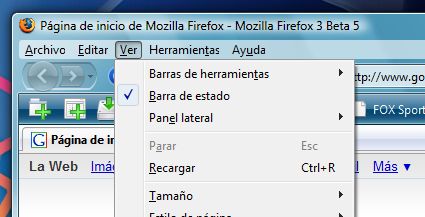
Sin embargo, al hacer esto la barra de menús quedará incrustada entre medio de las dos zonas, haciendo que la apariencia sea "poco coherente". Para solucionar esto y ocultar la barra de menus debemos instalar la extensión Hide Menu.
Pero, ¿ahora como accedemos a las opciones y funciones que estaban en los menus tradicionales? Tenemos dos opciones: Presionar la tecla ALT cada vez que necesitemos de los menús Archivo, Edición, Ver, etc. para que la barra de menus se muestre temporalmente (como en IE7), o bien, podemos instalar la extensión Personal Menu y agregar diversos botones que cumplan las mismas funciones que los menus tradicionales. Yo he optado por agregar dos botones para acceder directamente a los menu Historial y Marcadores, y otro para explorar todos los otros menús. Pero este aspecto es algo que queda "al gusto de cada uno".
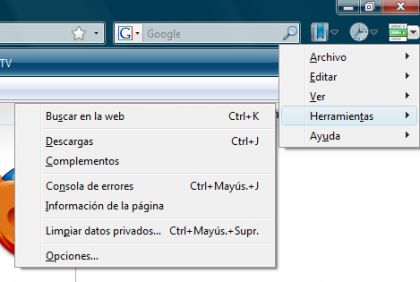
Además, la extensión Personal Menu nos permite crear accesos directos a funciones frecuentes, como el Gestor de Descargas o crear una Nueva Pestaña.
Por último, y como "paso opcional", también podemos cambiar el color predeterminado de la barra de herramientas Firefox (plateado) por el Azul de la barra del Windows Explorer de Vista. Para ello debemos ingresar el código de este archivo CSS en el recuadro "Escribir" de la extensión Stylish. Si prefieres otras tonalidades de azul, como las que la barra de herramientas de Windows Mail o de Windows Media Player, puedes descargar este ZIP y elegir entre los cuatro archivos CSS disponibles.
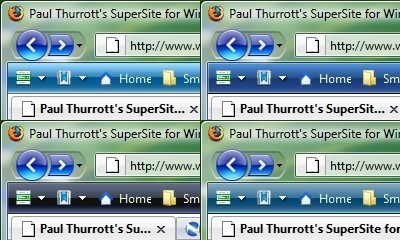
La interfaz que obtenemos después de realizar todos estos pasos no sólo es mas atractiva y más coherente con Windows Aero, sino que también ocupa menos espacio, dejando una mayor área disponible para desplegar las páginas web.
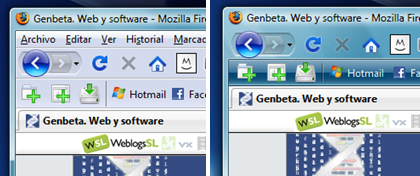
Vía | Paul Thurrot Supersite




Ver 9 comentarios
9 comentarios
Víctor Pimentel
Sin ánimo de ofender pero… ¿soy yo el único que lo encuentra feo feo feo?
Víctor Pimentel
Ya Yirá, pero me sigue pareciendo feo ;)
En realidad el que me parece feo es IE7, y ahora Firefox con esos botones deformes creo que ha perdido bastante. Claro que podemos cambiarlo, eso es lo bueno.
dantorrecilla. http://carandbikesracing.blogspot.com/
Pues todo eso con Opera ya lo tienes.
Si vieras el mio….
Francisco Yira
Se ve "feo" porque yo tengo Vista Home Basic y no puedo activar el Aero Glass.
Si quieres ver algo "bonito", mira esto:
http://www.flickr.com/photos/cheeaun/2429856976/
Igual para mi gusto se ve mejor que el Firefox normal
Francisco Yira
Ah, bueno, a mi me gusta la interfaz del IE7.
Ya sabes que sobre gustos hay 9.800.000 de cosas escritas ;)
iagofg
Yo creo que ¿todo eso se puede hacer sin extensiones y se podía hacer ya con el Firefox 2 no?
¿Cómo? Botón derecho encima de cualquiera de los botones de la barra de Firefox y en el menú contextual seleccionais PERSONALIZAR.
Acto seguido ya podemos reordenar todos los elementos de la interfaz a nuestro gusto, incluyendo los elementos de los menús desplegables.
Yo hace más de un año que tengo el botón de atrás arriba a la izquierda y el menú desplegable (archivo, editar…) a la derecha de todo el panel de botones, vamos, todos los botones en una única línea + la barra de favoritos cuando interesa.
Francisco Yira
Santi, Tienes razón, también se puede personalizar la barra de herramientas y agregar botones de menu sin ninguna extensión. Pero Personal Menu te permite personalizar esos botones de Menu, de otra manera no podrías especificar que en el Botón de Menus no deben aparecer los Marcadores y el Historial (porque ya tienen un botón propio). También te permite agrupar dos menús en uno solo, etc.
Personal Menu no es imprescindible para hacer esto, pero es muy conveniente instalarlo ;)
Occidemente
Me parece un buen artículo porque presenta varias herramientas que ya cada uno podrá usar como quiera, pero a mi también IE7 me parece feo, por lo que el resultado de imitar algo feo será también otra cosa fea, para mi gusto.
Juan Carlos González
Muchísimas gracias, muy bueno! Saludos, siguiendolos desde E-Mail!
See U!;)